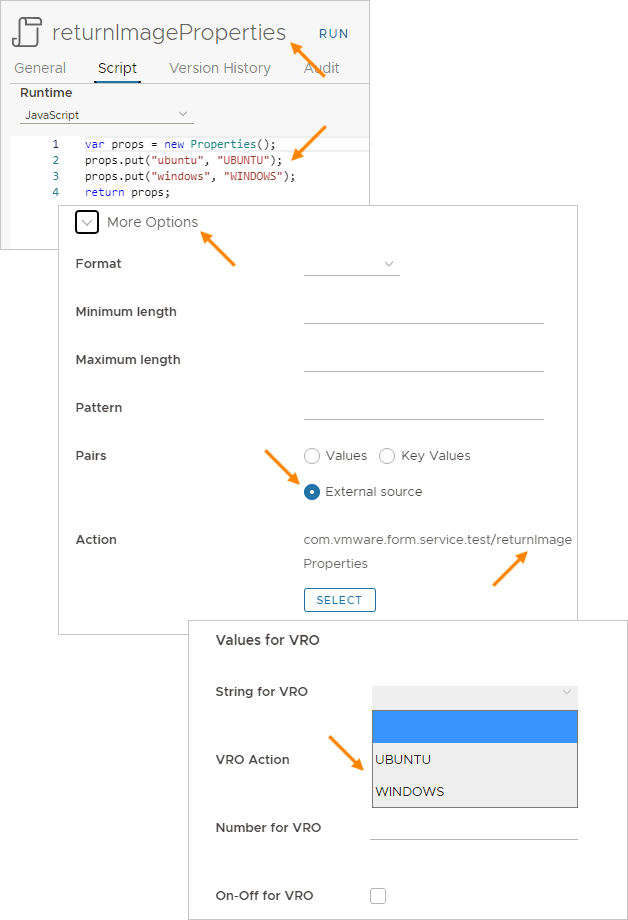In un modello di Automation Assembler, è possibile includere le azioni di Automation Orchestrator come input del modello cloud.
Aggiunta di un'azione di Automation Orchestrator agli input del modello cloud
Per utilizzare le azioni di Automation Orchestrator come input del modello cloud, seguire queste linee guida.
- Nell'istanza di Automation Orchestrator integrata in VMware Aria Automation, creare un'azione che esegua l'operazione desiderata.
L'azione di Automation Orchestrator può includere solo tipi stringa, numero intero, numero e valori booleani primitivi. I tipi di Automation Orchestrator non sono supportati.
In questo semplice esempio, l'azione di Automation Orchestrator raccoglie tre input e restituisce una stringa hardcoded.
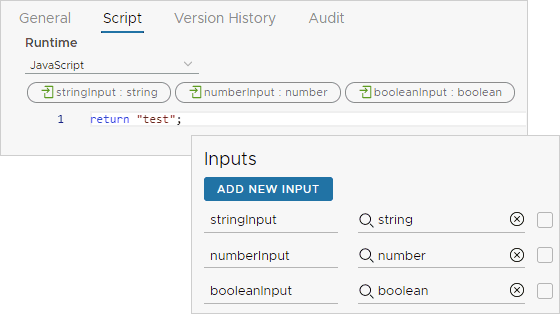
- In Automation Assembler, creare o modificare un modello cloud.
- Nell'editor di codice, fare clic sulla scheda Input e su Nuovo input modello cloud.
- Per aggiungere gli input dell'azione di Automation Orchestrator, fare clic sul tipo, quindi su Costante.
Aggiungere separatamente ogni input dell'azione di Automation Orchestrator come nuovo input del modello cloud.
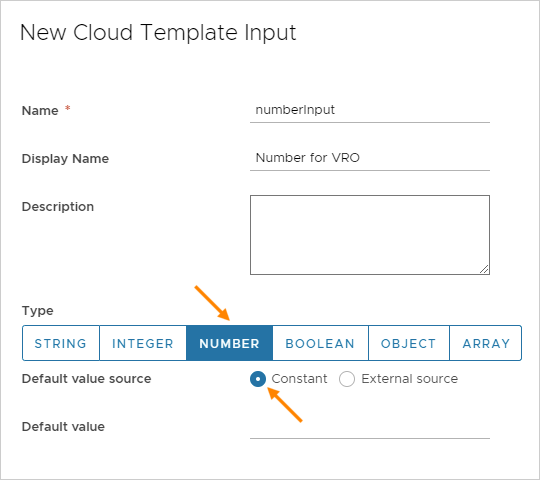
- Dopo aver aggiunto gli input dell'azione, creato un nuovo input del modello cloud, fare clic sul tipo, fare clic su Origine esterna, quindi fare clic su Seleziona.
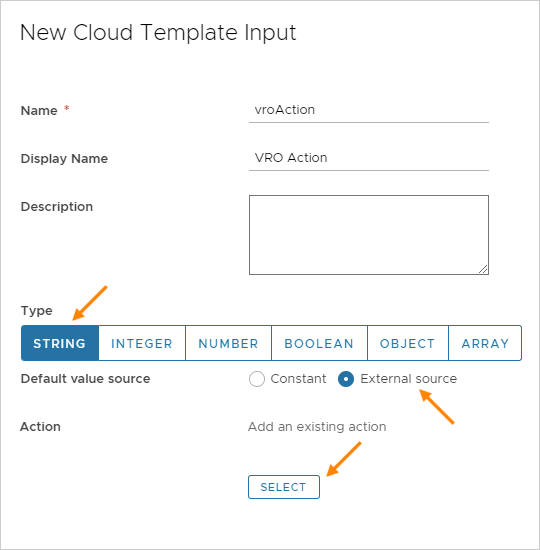
- In Azione, cercare e selezionare l'azione di Automation Orchestrator creata, quindi fare clic su Salva.
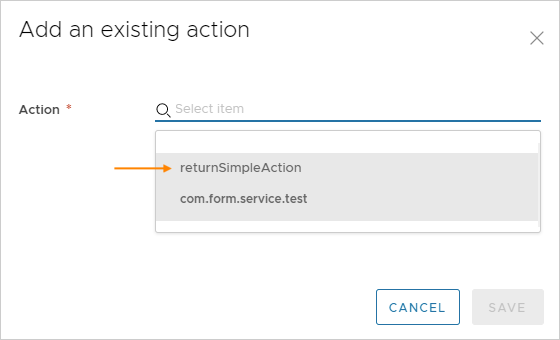
Quando si distribuisce il modello cloud, le impostazioni dell'azione di Automation Orchestrator vengono visualizzate nel modulo di input per l'utente richiedente.
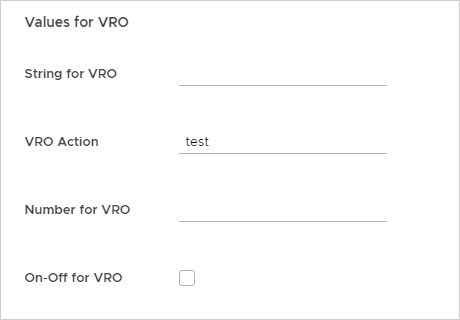
Valori predefiniti configurabili
Per compilare il modulo di input con valori predefiniti, eseguire una delle operazioni seguenti quando si aggiunge l'azione di Automation Orchestrator come origine esterna.
- Specificare manualmente il valore della proprietà predefinita.
Deselezionare l'opzione Associa e immettere il valore.
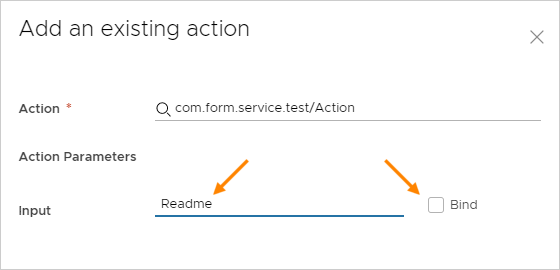
- Utilizzare un altro valore di proprietà dagli input già presenti nel modello cloud.
Selezionare l'opzione Associa e selezionare una proprietà nell'elenco a discesa.
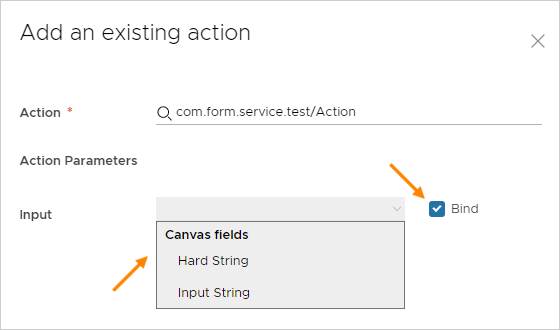
Aggiunta di selezioni di input enumerate di Automation Orchestrator
Per creare un elenco di selezione basato su Automation Orchestrator in un modulo di input, procedere come segue durante l'aggiunta agli input del modello cloud.
- In Automation Orchestrator, creare un'azione che mappi i valori desiderati per l'elenco.
- In Automation Assembler, quando si aggiunge l'input del modello cloud, espandere Altre opzioni.
- Per Coppie, fare clic su Origine esterna, fare clic su Seleziona e aggiungere l'azione di Automation Orchestrator creata.
Nota: Se si crea anche un valore predefinito quando si aggiunge la proprietà, tale valore predefinito deve corrispondere esattamente a uno dei valori enumerati dall'azione di Automation Orchestrator.